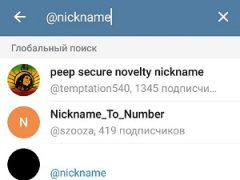
Найти человека в Телеграме можно на платформах Android, iOS, а также через десктопную и веб-версию приложения. Для поиска необходима какая-то личная информация: ник, номер телефона или имя.
Варианты поиска
В зависимости от того, какие данные о пользователе Telegram доступны, существует три основных варианта поиска: по никнейму, номеру или имени. Два первых варианта являются наиболее точными, однако телефон и ник не всегда известны.
| Как найти человека | |
| По нику | Через поисковую систему приложения |
| По номеру телефона | Через раздел «Контакты» |
| По имени | Через строку поиска |
По нику
Ник – это уникальный идентификатор пользователя Телеграма (человека или бота). Не стоит путать его с именем. Никнейм пишется на латинице, перед ним ставится символ «собачка» – «@». Поиск по нику выполняется успешнее всего, так как многие юзеры не хотят предоставлять никакой другой информации для сохранения конфиденциальности.
Чтобы найти человека таким образом, необходимо следовать этой инструкции:
- Открыть приложение, тапнуть по значку лупы в правом верхнем углу экрана.
- Указать значок «@» и начать печатать ник. По мере ввода новых букв результаты поиска будут меняться.
- Если человек не помнит или не знает точный никнейм, следует ввести хотя бы его часть. В результатах поиска рядом с каждым ником будет указано количество подписчиков и имя пользователя.

Выполнить поиск по нику с компьютера можно следующим образом:
- Открыть программу или веб-клиент. Кликнуть по серому полю со значком лупы и надписью Search.
- Ввести символ «собачки», начать печатать никнейм. По ходу ввода букв будут появляться более точные результаты глобального поиска. В каждой строке также указывается название аккаунта и число подписчиков.
Если нужно найти бота, то следует после ника через нижнее подчёркивание указать слово bot. Например, @nickname_bot.
По номеру телефона
Искать людей, которые добавлены в контакты смартфона, проще всего. Номера всех зарегистрированных пользователей размещены в облачном хранилище Телеграма в зашифрованном виде. Их можно найти следующим образом:
- Зайти в приложение, тапнуть по значку с тремя полосками в левом верхнем углу. В открывшемся списке выбрать раздел «Контакты».
- Разрешить мессенджеру доступ к контактам, если это не было сделано ранее. После этого отобразится список всех номеров с указанием имени и времени последнего входа. Чтобы начать диалог, нужно нажать на ник выбранного человека.
- После открытия доступа к контактам в адресной книге будет указываться, есть ли у друга аккаунт в Телеграме.

Если человек не зарегистрирован в мессенджере, его можно пригласить следующим образом:
- Зайти в приложение, раздел «Контакты». Выбрать функцию «Пригласить друзей».
- Откроется список всех контактов телефона. Отметить одного или нескольких человек, которых нужно пригласить.
- Тапнуть по зелёной кнопке «Пригласить в Telegram», после чего откроется СМС-рассылка с шаблонным сообщением и ссылкой для регистрации.

А также контакт можно добавить сразу после получения его номера следующим способом:
- Открыть раздел «Контакты», нажать на синий круглый значок в правом нижнем углу.
- Ввести имя, указать страну и номер телефона в международном формате. Нажать на галочку для сохранения.

Если друг находится рядом или пользуется локальной сетью и его номера нет в адресной книге, можно воспользоваться поиском людей с помощью геолокации. Это выполняется следующим образом:
- Открыть приложение, перейти в «Контакты», выбрать функцию «Люди рядом».
- Разрешить доступ к геопозиции. Если используется Android, будет предложено включить на устройстве геолокацию Google для улучшения работы Telegram.
- После этого отобразятся контакты и группы, ранжированные по дальности нахождения. Максимальный радиус геолокации – 12 км.
- Чтобы найти человека, нужно тапнуть по надписи «Показывать меня здесь» и согласиться с условиями. То же самое нужно сделать разыскиваемому пользователю. В противном случае в списке он не отобразится.
- Если в этой опции нет необходимости, её можно выключить, нажав по надписи «Не показывать меня».

При включении функции «Люди рядом» номер телефона виден не будет.
С компьютера поиск по геолокации недоступен. Однако пользователей можно найти по номеру телефона, но только если эта функция была предварительно включена на смартфоне. Чтобы найти человека в Телеграме по контактам, необходимо:
- Открыть программу, кликнуть по значку с тремя полосками в левом верхнем углу окна.
- Перейти в раздел Contacts, где будут размещены все номера, пользующиеся Telegram. При нажатии на контакт откроется переписка с ним.
- Чтобы добавить нового пользователя, нужно кликнуть по надписи New contact внизу окна. Ввести его номер, имя, по желанию – фамилию. Нажать Save. Человек появится в списке контактов.
По имени
Этот способ поиска наиболее успешен только, если имя разыскиваемого человека известно с точностью до буквы, и оно же указано в его профиле. В противном случае система выдаст множество результатов, среди которых трудно узнать, кто является нужным пользователем, если он не поставил на аватар настоящую фотографию. Но даже в этом случае аккаунт может оказаться фейковым.
Найти пользователя по имени можно следующим образом:
- Открыть приложение, тапнуть по значку лупы. Начать вводить имя или фамилию человека.
- Чтобы посмотреть информацию об аккаунте, нужно нажать на аватарку в поиске, а затем в диалоге. В профиле находится увеличенная фотография, описание и никнейм. Эта информация может подтвердить подлинность учётной записи.
- Во время поиска имя и фамилию стоит прописать в двух вариантах – кириллицей и латиницей.

Чтобы отыскать пользователя по имени через компьютерное приложение или веб-версию, необходимо:
- Открыть Телеграм, кликнуть по значку лупы вверху экрана и начать вводить имя человека.
- Нажать на аватарку подходящего аккаунта. Перейти в профиль, кликнув по имени пользователя над диалогом. В открывшемся окне размещена вся информация, которая может подтвердить, что это тот самый аккаунт.
- При отсутствии результатов поиска ввести имя латиницей.
Частые вопросы
Смогу ли я общаться с контактом сразу же после отправки ему пригласительной ссылки?
Нет, получение ссылки не гарантирует того, что человек захочет устанавливать Телеграм и регистрироваться.
Могу ли я не находить пользователя из-за того, что он меня заблокировал?
Нет, профиль человека, который добавил вас в чёрный список можно найти. Но отправленные ему сообщения не доставляются, фото аватара не отображается, как и время последнего входа в систему.
Советы
Совет №1
Чтобы пригласить друга в Телеграм из другого приложения, нужно перейти в раздел «Контакты», «Пригласить друзей». Вместо выделения номеров из списка нажать «Пригласить в Telegram» вверху экрана. Выбрать мессенджер или социальную сеть, куда будет отправлена ссылка-приглашение и диалог с конкретным человеком.
Совет №2
Чтобы друзья могли найти вас, можно создать локальную группу. Перейти в раздел «Люди рядом», пролистать страницу до пункта «Группы рядом», выбрать «Локальная группа», «Создать». Ввести название, выбрать геопозицию и сохранить изменения. Все, кто находятся рядом, смогут увидеть этот чат и присоединиться к нему.
Чтобы найти человека в Телеграме, нужно знать хотя бы его имя. Наиболее точные результаты доступны при поиске с помощью номера телефона и ника. Если эти данные неизвестны, но человек находится рядом, его аккаунт можно отыскать с помощью геолокации.

 Как найти друга в Скайпе
Как найти друга в Скайпе

